 |
 |
 |
 |
JN Forum

Forum GRATUIT et SANS PUB de tutoriaux, didactitiels et aides pour la création numérique.
|
 |
 |
 |
 |
| Auteur |
Message |
JackNUMBER
Administrateur

Inscrit le: 25 Juin 2005
Messages: 700
Localisation: Paris

|
 Posté le:
07 Juil 2005 17:24:04 Posté le:
07 Juil 2005 17:24:04 |
  |
Windows XP/Me/2000 (les autres sont à peu près pareil)
Bonjours ! 
Aujourd'hui nous allons apprendre à changer son fond d'écran (image d'arrière plan)
Une manipulation banal mais pas forcément facile... suivez le guide !
Pour pouvoir le changer il faut aller sur le bureau, faites un clic DROIT sur la barre des taches (tout en bas de votre écran) et cliquez sur Afficher le bureau (comme sur l'image)
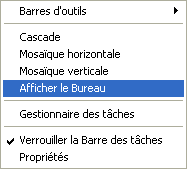
Ensuite faites un clic DROIT là où il n'y a pas d'icône, et cliquez sur Propriétés.
Cette fenêtre s'ouvre:
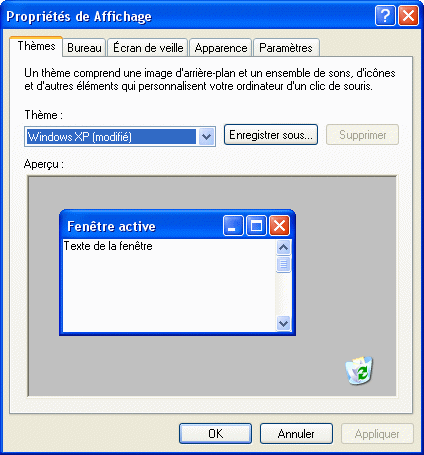
Cliquez sur l'onglet Bureau: 
L'onglet Bureau s'ouvre.
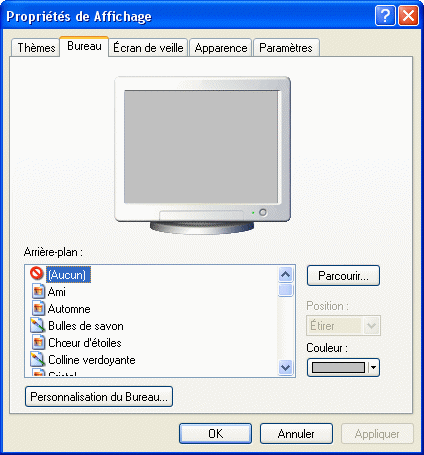
Description:
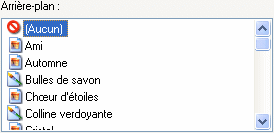 Dans cet espace, vous pouvez choisir un des fonds d'écran que Windows vous propose. Dans cet espace, vous pouvez choisir un des fonds d'écran que Windows vous propose.
 Cliquez sur ce bouton pour parcourir vos fichiers et ouvrir une image, une photo, une page web que vous voulez mettre en fond d'écran. Cliquez sur ce bouton pour parcourir vos fichiers et ouvrir une image, une photo, une page web que vous voulez mettre en fond d'écran.

- Étirer: Permet d'agrandir une petite image, de rétrécir une image trop grande à la taille, au format de l'écran. Le seul inconvénient avec cette options est que l'image peut être déformée.
- Mosaïque: Permet de "dupliquer" une image plusieurs fois, pour remplir tout l'espace si elle est trop petite, certaine image sont faites exprès pour être mise en Mosaïque:
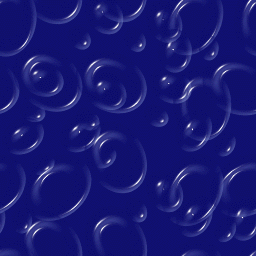 Celle-ci par exemple. Celle-ci par exemple.
- Centrer: Si une image est trop petite, vous pouvez la centrer, elle sera au centre, avec la couleur (voir plus bas) autour.
 Cette couleur sera présente si vous sélectionnez Aucun ( Cette couleur sera présente si vous sélectionnez Aucun ( ) ou si votre image est trop petite et que vous la mettez en Centrer. ) ou si votre image est trop petite et que vous la mettez en Centrer.
Et enfin l'écran que l'on peut voir en haut vous donne un aperçu de ce que vous aurez une fois validez.
 N'oubliez pas de VALIDER !!! N'oubliez pas de VALIDER !!!
En cliquant sur OK (pour quitter et valider) ou sur Appliquer (pour valider).
Voilà !
Merci. 
- Tutorial réalisé par Jack NUMBER - |
_________________
jacknumber.fr |
|
   |
 |
|
|
|
Voir le sujet suivant
Voir le sujet précédent
Vous ne pouvez pas poster de nouveaux sujets dans ce forum
Vous ne pouvez pas répondre aux sujets dans ce forum
Vous ne pouvez pas éditer vos messages dans ce forum
Vous ne pouvez pas supprimer vos messages dans ce forum
Vous ne pouvez pas voter dans les sondages de ce forum
|
Partenaires:
  |